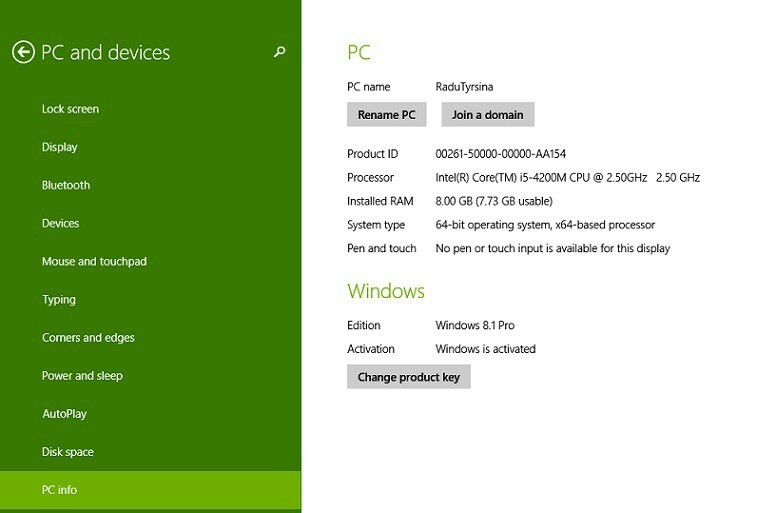Це програмне забезпечення буде підтримувати ваші драйвери та працювати, тим самим захищаючи вас від поширених помилок комп’ютера та несправності обладнання. Перевірте всі свої драйвери зараз у 3 простих кроки:
- Завантажте DriverFix (перевірений файл завантаження).
- Клацніть Почніть сканування знайти всі проблемні драйвери.
- Клацніть Оновлення драйверів отримати нові версії та уникнути несправності системи.
- DriverFix завантажив 0 читачів цього місяця.
Якщо ви новачок у концепції Windows 8.1, 10, то, ймовірно, ви очікуєте, що сучасний інтерфейс буде поводитися так само, як і настільний. Отже, природно, ви хочете, щоб ваші програми дуже легко мінімізували та закривали. Хоча це було не надто складно з початковим випуском Windows 8, зараз це стало ще простіше.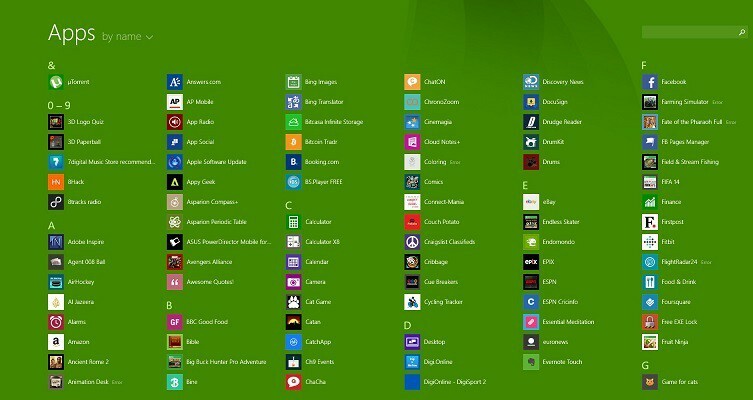
Для того, щоб легко звести до мінімуму та закрити сучасні програми з Магазину Windows (деякі користувачі вважають за краще називати їх додатками Metro), я боюся, що найкращим рішенням буде отримання
Читайте також: Виправлено: iPhone, iPad, iPod не синхронізуються з iTunes у Windows 8
Отже, якщо вам вдалося успішно оновити оновлення до Windows 8.1, закрийте та згорніть додатки на сучасному інтерфейсі є майже зрозумілими і не потребують покрокового керівництва se. Просто відкрийте будь-яку програму, яку хочете. Насправді це не працює лише з програмами, які ви завантажуєте або які є вбудований всередині Windows 8, але також для різних налаштувань. Отже, щоразу, коли ви відкриєте щось у сучасному інтерфейсі, будь то додаток, програма чи налаштування, просто наводячи мишу або рухаючи пальцем до її верхньої частини, ви зможете побачити “закрити” та “згорнути” кнопки. Так само, як на моєму знімку екрана знизу.
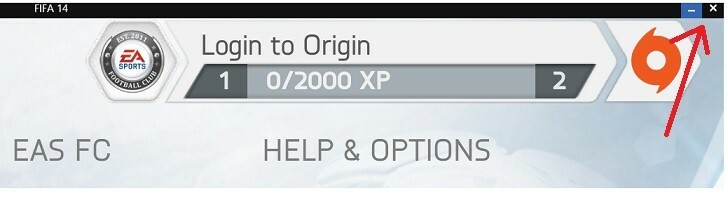
Окрім кнопок мінімізації та закриття, ви також можете розділити ліворуч, праворуч, розгорнути та закрити. Це команди, доступні у верхньому лівому куті елемента, який ви відкриваєте на сучасному інтерфейсі.
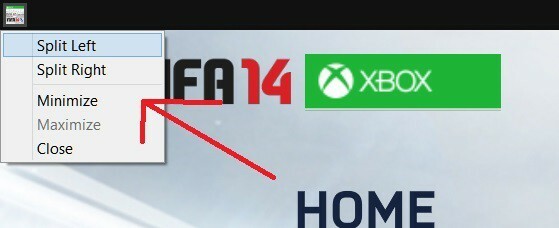
Якщо ви звели їх до мінімуму, вони здадуться вам на старій добрій панелі завдань, де ви можете відкрити їх, закріпити на панелі завдань або закрити.
 Читайте також: Збірки Windows 10 мінімізують настільні ігри, користувачі не можуть їх відновити
Читайте також: Збірки Windows 10 мінімізують настільні ігри, користувачі не можуть їх відновити
Незважаючи на те, що у вас є чудове керівництво для дотримання, щоб мінімізувати та закрити програми в Windows 10, деякі користувачі стикаються з серйозними проблемами з кнопками Згорнути, Згорнути або Закрити. Якщо у вас виникають проблеми з цим, просто дотримуйтесь рішень нашого спеціального посібника, як це зробити виправити кнопка згорнути / розгорнути / закрити не буде працювати.
Повідомте нас у розділі коментарів, чи допомогло вам це керівництво, і ми створимо більше корисних статей для спільноти Windows.